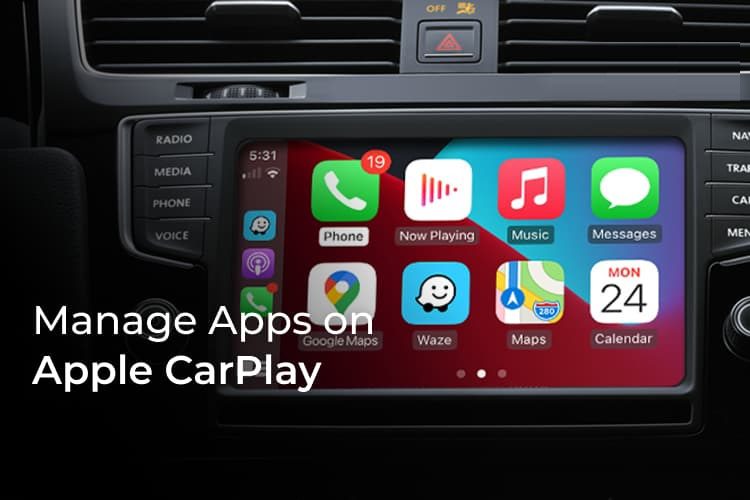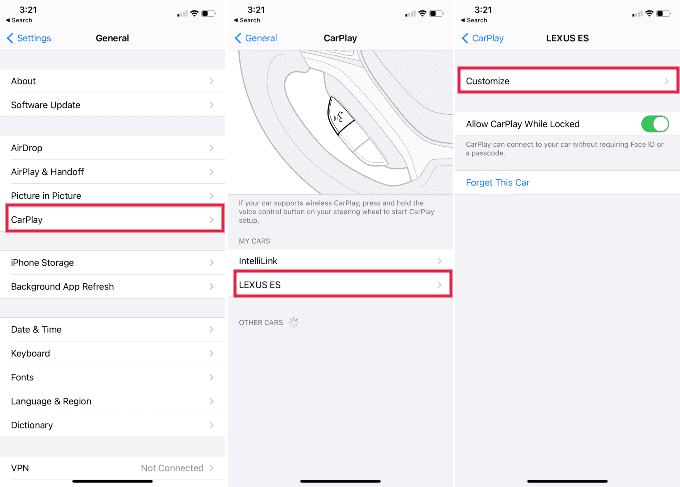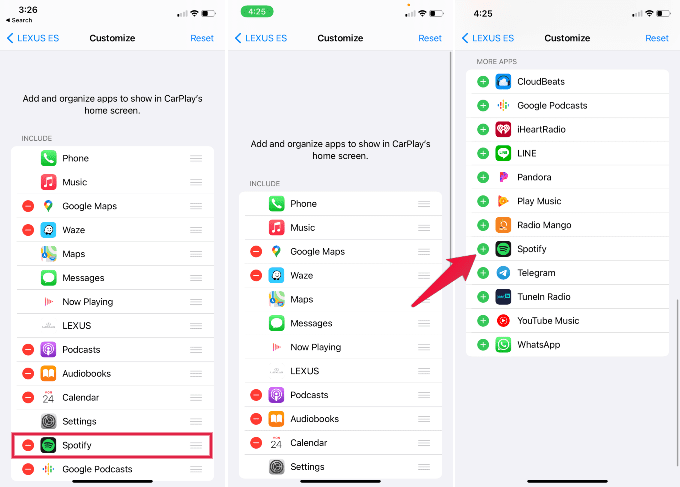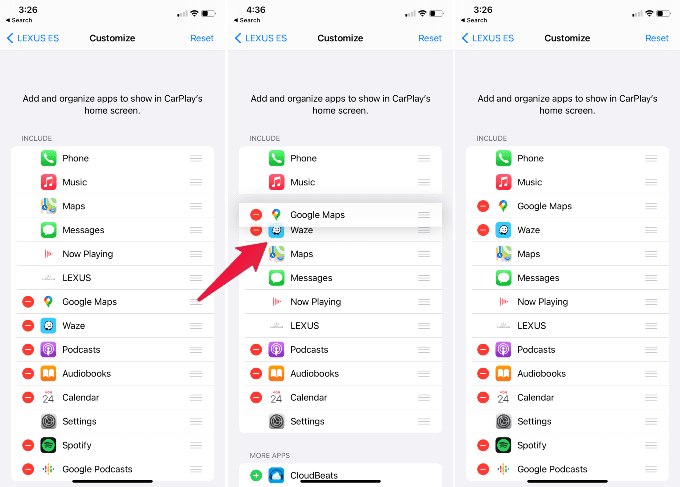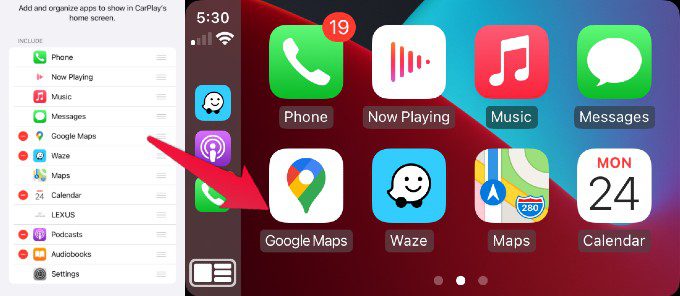如何將應用程序添加到 CarPlay(刪除和重新排列)
當我做 蘋果CarPlay 他們只有有限的應用程序來支持 CarPlay。 現在,有很多應用程序都支持 CarPlay。 您現在可以直接從 iPhone 管理 CarPlay 應用程序。
您可以將新應用添加到 CarPlay 屏幕,從 CarPaly 中刪除應用,或重新排列 CarPlay 上的應用,讓我們拭目以待。
iPhone 上的 Apple CarPlay 設置
設置可能略微取決於您擁有的車輛類型。 您無需在 CarPlay 上保持連接即可更改這些設置。 您可以從以下位置獲取 CarPlay 設置 iPhone 設置 > 你的汽車 > 個性化。
如果您在第二個屏幕上看不到您的汽車,請使用數據線將您的 iPhone 連接到汽車,您可以看到那裡列出的汽車。
將應用程序添加到 CarPlay 屏幕
您可以隨時向 CarPlay 屏幕添加更多應用程序。 目前,您會在 CarPlay 屏幕上看到 INCLUDE 下列出的所有應用程序。 只需單擊幾下,即可將更多應用添加到 CarPlay 屏幕。 您可以在更多應用菜單下查看所有 CarPlay 支持的應用。
- 打開 iPhone 設置。
- 定位 你的車 從列表中。
- 點擊 定制.
- 向下滾動到 更多應用。
- 點擊圖標 “+” 綠色以在 CarPlay 屏幕上添加應用程序。
您無法在包含列表中添加或刪除一些基本的 iOS 應用程序。 您可以從 CarPlay 屏幕中刪除其餘應用程序。
從 CarPlay 屏幕中刪除應用程序
你可以管理 CarPlay 車載應用 並從 CarPlay 屏幕中刪除不需要的應用程序。 它很容易處理,您只需幾個步驟即可完成。
- 打開 iPhone 設置。
- 定位 你的車 從列表中。
- 點擊 定制.
- 點擊 “-”圖標 紅色以從 CarPlay 屏幕中刪除應用程序。
刪除的應用程序將自動移至更多應用程序列表。 您可以再次將這些應用程序重新顯示在屏幕上。
管理(組織)CarPlay 應用
您可以在 CarPlay 屏幕上管理應用程序。 直接在 iPhone 上輕鬆組織 CarPlay 屏幕上的應用程序。 您在 iPhone CarPlay 設置屏幕中所做的更改將反映在 CarPlay 主屏幕上。
- 打開 設置 iPhone手機。
- 選擇你的車 從列表中。
- 點擊 定制.
- ابحثعن 應用領域 從列表中 包括.
- 單擊並拖動 應用程序圖標(右側)到所需位置。
Apple CarPlay 可讓您組織第三方應用程序和核心 iOS 應用程序。 如果您不使用它,您可以將“設置”圖標向下移動到最後一個屏幕。
管理 CarPlay 上的應用
這是 Appel CarPlay 上應用程序的最終結果。 我們從 iPhone CarPlay 設置中刪除了幾個應用程序,並重新排列了屏幕上的應用程序。
您可以並排看到 iPhone 屏幕和 CarPlay。 這些應用程序的排列順序與它們在 iPhone CarPlay 設置屏幕上的顯示順序相同。 您可以管理這些應用程序並轉到第二個或第三個屏幕。 屏幕數量將根據包含列表中的應用程序數量自動增加。
有許多與 CarPlay 兼容的新應用程序。 CarPlay 可與電話和信息等內置應用程序配合使用。 最近,WhatsApp、Spotify、Audible 等第三方應用開始支持 CarPlay。
這就是為 Apple CarPlay 添加應用的基本思路。 您可以從主屏幕中刪除應用程序,並根據您的優先級重新排列它們。 我希望這可以幫助您通過從 CarPlay 菜單中刪除不需要的應用程序來避免 CarPlay 屏幕上的任何混亂。